Epson Expression Home XP-313: G
G: Epson Expression Home XP-313
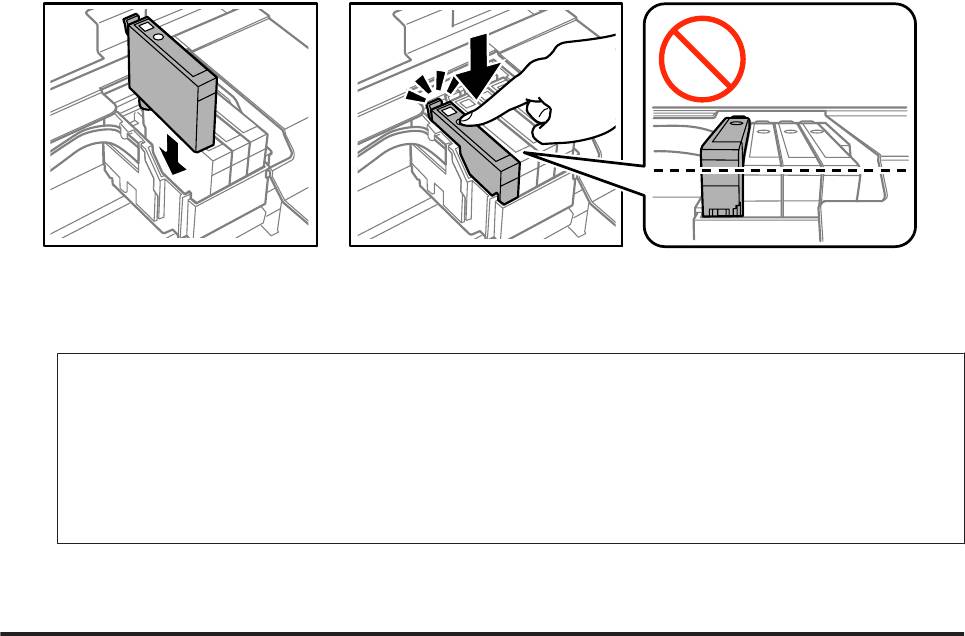
Руководство пользователя
Замена чернильных картриджей
Вставьте картридж и надавите на него до щелчка. Убедитесь, что верхние поверхности чернильных
G
картриджей находятся на одном уровне.
Затем закройте блок сканера и нажмите кнопку y. Начинается прокачка чернил. Для завершения этого
H
процесса требуется приблизительно две минуты.
Примечание:
❏ В процессе прокачки чернил индикатор P продолжает мигать. Не выключайте устройство в
процессе прокачки чернил. Если прокачка чернил не окончена, печать может быть невозможна.
❏ Если чернильный картридж пришлось заменить во время копирования, для обеспечения надлежащего
качества копирования после прокачки чернил отмените текущее задание копирования и начните
его заново с размещения оригиналов.
Замена чернильного картриджа завершена. Устройство возвращается в предыдущее состояние.
В Windows
Если нужно заменить израсходованный чернильный картридж, нажмите кнопку How to (Как) в окне Status
Monitor. Для замены картриджа выполняйте инструкции, отображаемые на экране.
О замене чернильных картриджей, используя компьютер, см. также следующие разделы.
& «В Windows» на стр. 133.
106
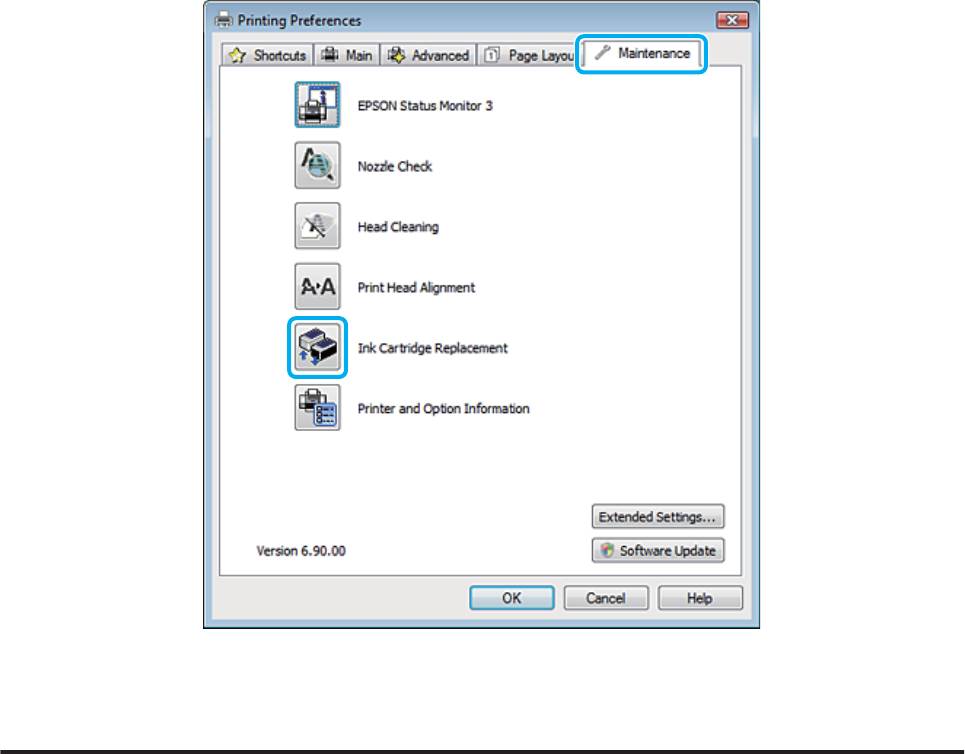
Руководство пользователя
Замена чернильных картриджей
Если нужно заменить чернильный картридж до того, как в нем останется мало чернил или чернила
закончатся, нажмите соответствующую кнопку на вкладке Maintenance (Сервис) драйвера принтера.
& «Доступ к ПО принтера в Windows» на стр. 40
За более подробной информацией об использовании утилит принтера обратитесь к интерактивной
справочной системе.
В Mac OS X
Если нужно заменить израсходованный чернильный картридж, нажмите кнопку How to (Как) в окне Status
Monitor. Для замены картриджа выполняйте инструкции, отображаемые на экране.
О замене чернильных картриджей, используя компьютер, см. также следующие разделы.
& «В Mac OS X» на стр. 134.
Если нужно заменить чернильный картридж до того, как в нем останется мало чернил или чернила
закончатся, откройте Epson Printer Utility 4. Затем щелкните по значку Ink Cartridge Replacement (Замена
чернильного картриджа).
& «Доступ к драйверу принтера в Mac OS X» на стр. 41.
107
Оглавление
- !
- Знакомство с устройством
- Обращение с бумагой
- A
- B
- E
- A
- A
- C
- Копирование
- B
- Печать
- G
- A
- D
- F
- A
- B
- G
- C
- F
- A
- C
- A
- C
- A
- Сканирование
- D
- G
- A
- C
- D
- A
- I
- C
- I
- C
- G
- A
- E
- A
- E
- I
- A
- E
- Список меню панели управления
- Замена чернильных картриджей
- A
- B
- A
- B
- K
- A
- C
- E
- A
- C
- F
- G
- Обслуживание устройства и программного обеспечения
- E
- C
- A
- D
- A
- B
- D
- !
- B
- B
- F
- C
- A
- Перенос данных с помощью внешнего устройства хранения
- C
- D
- Индикаторы ошибок
- Поиск и устранение неисправностей печати/копирования
- A
- B
- !
- B
- C
- E
- A
- Устранение неисправностей при сканировании
- A
- E
- Информация о продукте
- Обращение в службу технической поддержки






